- Si ei puede hacer ping a otras computadoras en su red, siempre es un gran problem porque es una señal de una conexión perdida.
- Tampoco podrás compartir arkistot en tu red, pero esta guía te ayudará a solucionar el problem.

¿No puedes hacer ping a otras PC ja Windows 10? Esto puede ser un gran problema para cualquier usuario que tenga una red doméstica o empresarial.
Este problem puede causar dificultades al compartir archivos en tu red y otros problems diversos. Sin embargo, hay una forma de solucionar este problem.
Muchos usuarios han informado que no pueden hacer ping a otras computadoras. Esto puede ser un problem. En relación con los problems de ping, aquí hay algunos problems adicionales que los usuarios han reportado:
- Pyydä Windows 10 -käyttöjärjestelmää: A veces, la solicitud de ping se agota debido a tu antivirus, así que asegúrate de desactivarlo y volver a intentarlo.
- No puedo ver mi computadora, no puedo hacer ping a una computadora en la red de Windows 10: Esto puede ocurrir por varias razones, pero puedes solucionarlo utilizando las soluciones de este artículo.
- Windows 10 no puede hacer ping a la dirección IP local, LAN: Esto puede ocurrir debido a la función IPv6, así que asegúrate de desactivarla.
- ¿Qué puedo hacer si no puedo hacer ping a otras PC ja Windows 10?
- 1. Tarkista virustorjunta
- 2. Poista VPN käytöstä
- 3. Poista IPv6 käytöstä
- 4. Usa el Comando netcfg -d
- 5. Reinicia el Proveedor de Descubrimiento de Funciones y el Anfitrión de Descubrimiento de Funciones
- 6. Asegúrate de que estén instalado el soporte para Comppartir Archivos SMB 1.0/CIFS
- 7. Asegúrese de que la PC sea miembro del mismo dominio.
- 8. Verifica tus dispositivos de red
- 9. Instala las últimas aktualizaciones
¿Qué puedo hacer si no puedo hacer ping a otras PC ja Windows 10?
1. Tarkista virustorjunta
Si no puedes hacer ping a otras PC en tu red, el problem podría ser tu virustorjunta.
Dependiendo de la configuración de tu antivirus, es posible que no puedas ver ni hacer ping correctamente a otras PC en tu red.
Parasolucionar este problem, se recomienda verificar la configuración de tu antivirus y desactivar ciertas Funciones. Jos tämä ei toimi, on mahdollista, että virustorjunta voidaan poistaa kokonaan käytöstä.
Jos se ei toimi, on mahdollista, että virustorjunta voidaan poistaa kokonaan käytöstä. En el peor de los casos, es posible que incluso tengas que eliminar el antivirus.
En el peor de los casos, es posible que debas desinstalarlo. Si el antivirus es el cupable en este caso, es probable que la herramienta de seguridad sea inyhteensopiva con estas tareas.
Voit poistaa virustorjuntaohjelman, joka ratkaisee ongelman, ja ota huomioon uusi virustorjuntaratkaisu.
La eficacia del ohjelmisto virustorjunta Está determinada por la configuración única del system, que incluye hardware, aplicaciones instaladas y comportamientos en Línea. El antivirus on confiable es el que funciona para usted.
La mayoría de los gratuitos son tan buenos como los premium, aunque es posible que tengas que soportar anuncios, aktualizaciones manuales o escaneos. Aun así, probar una solución antivirus diferente podría solver el problem.
2. Poista VPN käytöstä
Muchos usuarios utilizan una VPN en su PC para suojataksesi yksityisyyttä.
Aunque una VPN de calidad es una de las mejores formas de proteger tu privacidad en Línea, a veces tu VPN puede impedirte hacer ping a otras computadoras en tu red.
Para solucionar este problem, se sugiere desaktivar tu VPN y verificar si eso ayuda. Jos poistat VPN: n ongelman, voit kysyä, onko VPN erilainen.
Cuando la VPN se conecta sin especificar el dominio, la computadora puede mostrar un comportamiento extraño, como mostrar las comparticiones disponibles pero no poder conectarse.
Esto también podría ser un problem, pero si estás utilizando VPN-ohjelmisto que proporciona DNS privados o direcciones IP specíficas, esto no debería suceder.
CONSEJO DE EXPERTO:
PATROCINADO
Algunos errores de computadora son difíciles de arreglar, especialmente cuando se trata de archivos de sistema faltantes o corruptos en Windows.
Asegúrate de usar una herramienta dedicada, como Fortect, la cual escanea tu computadora y reemplaza tus archivos dañados con versiones nuevas de su propio repositorio.
Para compartir archivos, parece que se usean las credenciales de VPN en lugar de las credenciales de la cuenta con la que estás conectado aktualmente en la otra computadora.
3. Poista IPv6 käytöstä
- Haz clic en el icono de red en tu barra de tareas y selectiona tu red de la lista.
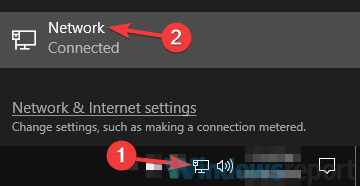
- Selectiona Cambiar opciones del adaptador en el panel derecho.
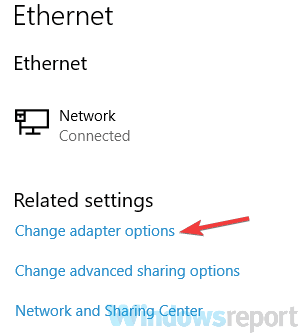
- Haz clic con el botón derecho en tu conexión de red y elige Propiedades.
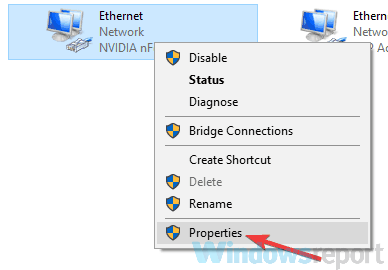
- Encuentra Internet-protokollan versio 6 (TCP/IPv6) y desactívo. Haz klikkaa en Aceptar para guardar los cambios.
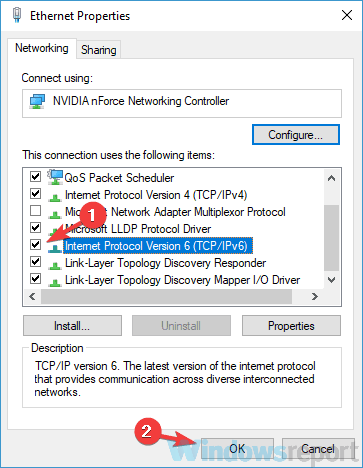
Huomautus: Es posible que debas desaktivar IPv6 en otras computadoras de tu red para solucionar el problem.
4. Usa el Comando netcfg -d
- Busca cmd fi Windows y Ejecútalo como administrador fi Symbolo del system.

- Ingresa el Comando netcfg -d y presiona Tulla sisään para ejecutarlo.
5. Reinicia el Proveedor de Descubrimiento de Funciones y el Anfitrión de Descubrimiento de Funciones
- Presiona el atajo de teclado de tecla Windows + R y määrätä services.msc. Luego, presiona Tulla sisään o haz klikkaa en Aceptar.
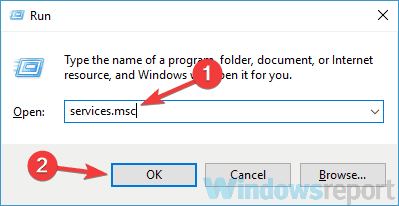
- Localiza Proveedor de Descubrimiento de Funciones y haz doble clic en él.

- Cuando se abra la ventana de Propiedades, haz clic fi Pidätin para detener el servicio.
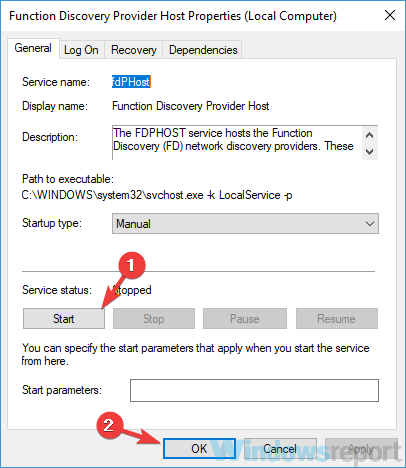
- Marca la optionn Soporte para Vertaa Archivos SMB 1.0/CIFS y luego haz clic fi Aceptar para guardar los cambios.
Huomautus: Es posible que debas habilitar esta característica en todas las PCs de tu red para solucionar el problem.
6. Asegúrate de que estén instalado el soporte para Comppartir Archivos SMB 1.0/CIFS
- Presiona la tecla Windows + S, kirjoita Windowsin ominaisuudet y haz clic fi Aktivoi tai deaktivoi Windowsin ominaisuudet en los resultados.

-
Verifique laYhteensopiva SMB 1.0/CIFS -arkiston kanssa y luego haga clic fi Aceptar para guardar los cambios.
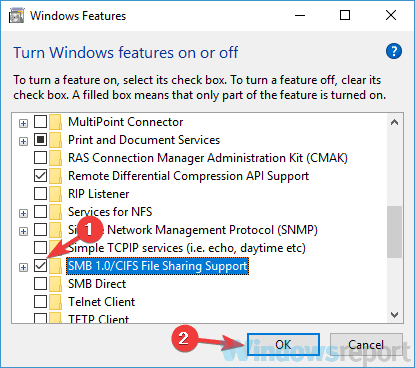
Huomautus: Es posible que deba habilitar esta función en todas las PC de su red para solucionar el problem.
7. Asegúrese de que la PC sea miembro del mismo dominio.
- Presiona la tecla Windows + S, escribe configuración avanzada y selecciona Ver Configuración Avanzada del System.

- Ve a la pestaña Nombre de la computadora y haz clic fi Cambiar.
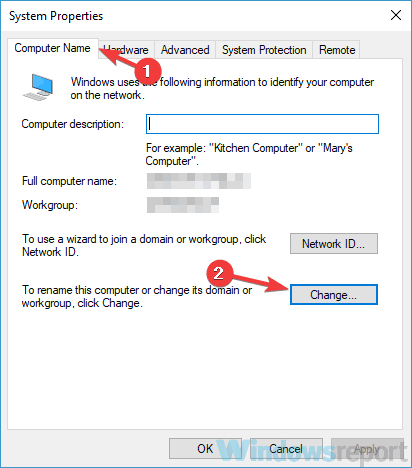
- Asegúrate de que la PC sea miembro del mismo dominio y haz clic fi Aceptar.
8. Verifica tus dispositivos de red

Según los usuarios, si no puedes hacer ping a otras computadoras, el problem podría estar relacionado con tu red. Para solucionar el problem, asegúrate de que tus PC estén correctamente conectadas y puedan acceder a Internet.
Además, puedes intentar reiniciar tus dispositivos de red y verificar si eso resuelve el problem.
Si eres un usuario avanzado, también puedes verificar la configuración de tu enrutador y asegurarte de que todo esté en orden.
n el peor de los casos, es posible que tu enrutador esté defectuoso. Varios usuarios informaron que solucionaron el problem reemplazando el enrutador, por lo que podrías regardar reemplazarlo.
9. Instala las últimas aktualizaciones

Si aún no puedes hacer ping a otras computadoras, es posible que el problem sea un error en tu system. A veces, pueden ocurrir errores y otros problems, y la mejor manera de solucionarlos es mantener tu sistema aktualizado.
Windows 10 se mantiene aktualizado automaticamente, pero siempre puedes buscar aktualizaciones manualmente.
Para hacerlo, abra la sovellus Configuración, vaya a la sección Actualización y seguridad y haga clic en el boton Buscar aktualizaciones. Todas las aktualizaciones disponibles se descargarán automaticamente.
Después de descargar las aktualizaciones, reinicie su PC para instalarlas. Una vez instaladas las aktualizaciones, verifique si el problem persiste.
No poder hacer ping a otras computadoras puede ser un gran problem, pero esperamos que hayas logrado solver este molesto problem utilizando las soluciones de este artículo.
Déjenos una línea en la sección de comentarios a continuación si tiene alguna adición o sugerencia.
¿Sigues teniendo ongelmia?
PATROCINADO
Si las sugerencias que te dimos arriba no solucionaron el problem, es probable que tu PC estén lidiando con errores de Windows más graves. En ese caso, te recomendamos escoger una herramienta como Fortect para arreglar los ongelmas eficientemente. Después de instalarla, haz clic en el botón Ver & Arreglar presiona Comenzar ja Reparar.
![Kuinka näyttää tehtäväpalkki molemmissa näytöissä Windows 10: ssä? [Opas]](/f/be9fbcbeae9ef85568c8134c6f442885.jpg?width=300&height=460)

